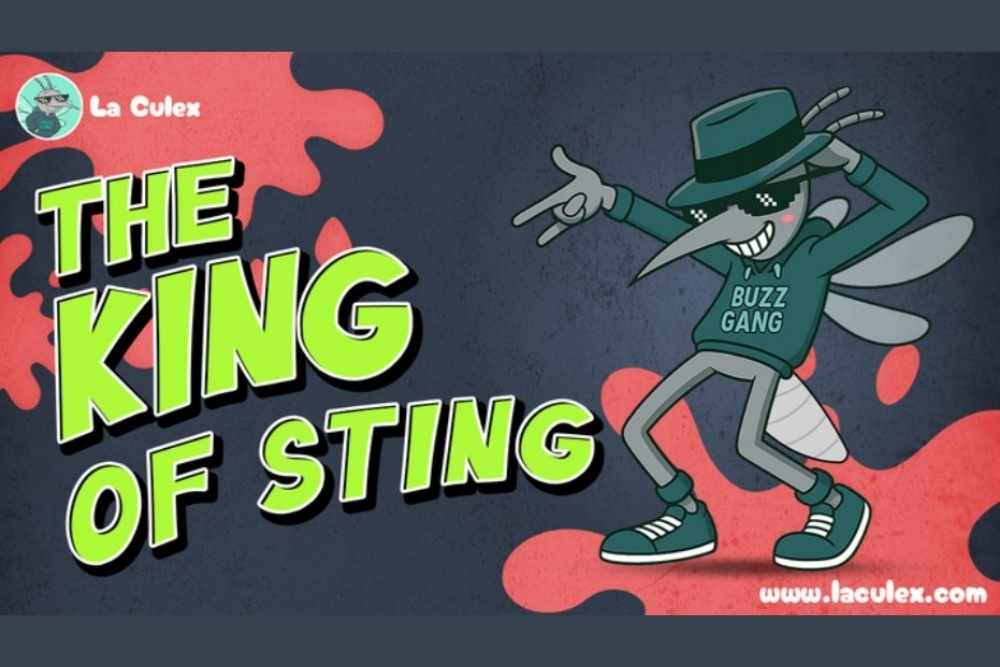输入法图标不见了怎么办?3步教你快速找回与设置技巧
时间:2025-09-18
来源:互联网
标签:
欢迎来到输入法问题解决专区,在这里您将看到关于输入法图标消失的深度解析和实操技巧。以下是本文精彩内容:从系统设置到隐藏功能,手把手教你找回失踪的输入法标识,并掌握防止再次丢失的终极方案。

为什么你的输入法图标会突然消失?
当任务栏右下角的语言栏图标不翼而飞时,别急着重装系统。这可能是Windows的某个后台服务被误关闭,或者第三方软件冲突导致的界面隐藏。有用户发现,在更新显卡驱动或清理注册表后,这个看似不起眼的小图标就会莫名其妙地“罢工”。
第一步:唤醒沉睡的系统服务
按住Win+R输入services.msc,在服务列表中找到“Touch Keyboard and Handwriting Panel Service”。如果它的状态显示为“已停止”,右键选择启动并设置为自动运行。这个操作能解决80%因系统服务异常导致的图标丢失问题——就像给生锈的齿轮点了润滑油。
第二步:重置语言栏的魔法键
进入控制面板的“时钟和区域”设置,点击“语言”-“高级设置”。找到“使用桌面语言栏”选项,取消勾选后再重新勾选。这个看似简单的操作实际是向系统发送强制刷新指令,就像对着卡死的电梯按键连续猛戳。
第三步:终极排查与图标固定
如果前两步无效,可能是输入法框架文件损坏。在任务管理器结束ctfmon.exe进程,然后到C:\Windows\System32目录手动运行该程序。更彻底的做法是新建文本文件,输入“start ctfmon.exe”后保存为.bat格式,把这个文件放进开机启动项,从此告别输入法图标失踪的困扰。
隐藏技巧:多设备同步的陷阱
很多用户不知道,登录微软账户同步设置时,会把另一台电脑的异常状态也同步过来。在“设置-账户-同步你的设置”里关闭语言偏好同步,往往能避免很多匪夷所思的图标消失事件。就像两个连体婴儿突然被分开,各自反而能正常生活。
预防胜于治疗:创建系统还原点
在控制面板搜索“创建还原点”,为当前正常工作的系统状态建立快照。下次图标再玩失踪时,可以像游戏读档一样一键还原。这个方法特别适合那些经常安装测试版软件的技术爱好者,相当于给系统上了个“后悔保险”。
其实输入法问题就像牙疼,虽然不致命但足够恼人。有程序员朋友戏称,找不到语言栏图标时的焦虑感,堪比代码编译通过但运行结果一片空白。掌握这些技巧后,你甚至能帮同事解决这个高频出现的办公难题。
免责声明:以上内容仅为信息分享与交流,希望对您有所帮助
-
 电脑中远程访问功能怎么删除?删除远程访问功能详细步骤(电脑中远程访问怎么弄) 时间:2025-11-04
电脑中远程访问功能怎么删除?删除远程访问功能详细步骤(电脑中远程访问怎么弄) 时间:2025-11-04 -
 win7本地ip地址怎么设置?win7设置本地ip地址操作步骤(win7本机ip地址在哪里) 时间:2025-11-04
win7本地ip地址怎么设置?win7设置本地ip地址操作步骤(win7本机ip地址在哪里) 时间:2025-11-04 -
 电脑中任务管理器被禁用怎么处理?任务管理器被禁用的详细解决方案(电脑中任务管理器显示内存如何释放) 时间:2025-11-04
电脑中任务管理器被禁用怎么处理?任务管理器被禁用的详细解决方案(电脑中任务管理器显示内存如何释放) 时间:2025-11-04 -
 2023年中央空调十大品牌选购指南 家用商用高性价比推荐排行 时间:2025-09-28
2023年中央空调十大品牌选购指南 家用商用高性价比推荐排行 时间:2025-09-28 -
 免费装扮QQ空间详细教程 手把手教你打造个性化空间不花钱 时间:2025-09-28
免费装扮QQ空间详细教程 手把手教你打造个性化空间不花钱 时间:2025-09-28 -
 中国数字资产交易平台官网 - 安全可靠的数字货币交易与投资首选平台 时间:2025-09-28
中国数字资产交易平台官网 - 安全可靠的数字货币交易与投资首选平台 时间:2025-09-28
今日更新
-
 LOL手游传奇开启-Faker与TheShy联名皮肤将登场
LOL手游传奇开启-Faker与TheShy联名皮肤将登场
阅读:18
-
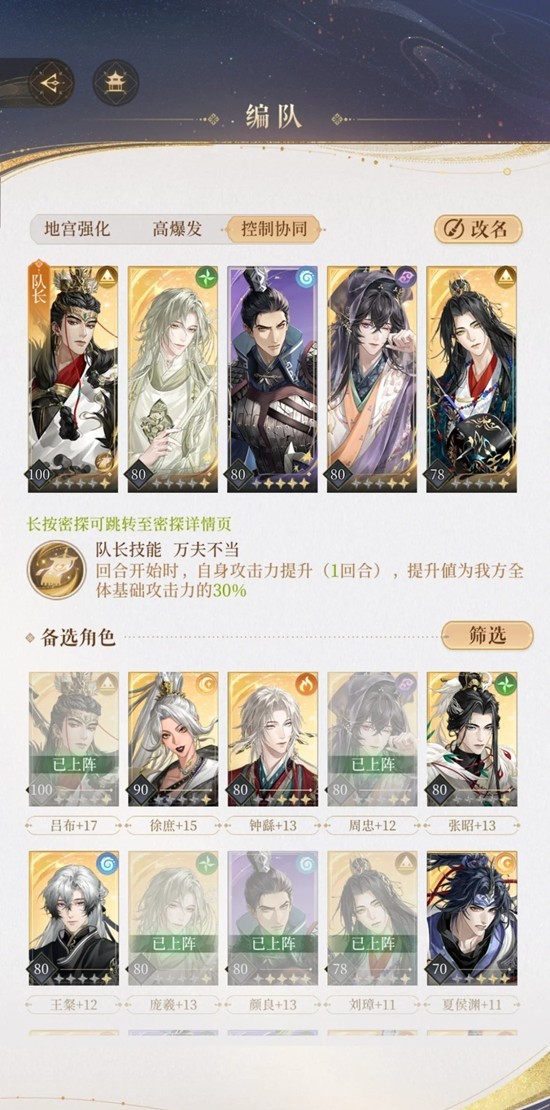 如鸢代号鸢决战常山吕布队-一星吕布庞羲可打
如鸢代号鸢决战常山吕布队-一星吕布庞羲可打
阅读:18
-
 燕云十六声猫之行活动本周回归-全新剑武器外观登场
燕云十六声猫之行活动本周回归-全新剑武器外观登场
阅读:18
-
 宝可梦大集结改名卡怎么获得-宝可梦训练家更名卡在哪
宝可梦大集结改名卡怎么获得-宝可梦训练家更名卡在哪
阅读:18
-
 2025年十大热门币交易所推荐:ETH、SOL、ARB交易首选平台
2025年十大热门币交易所推荐:ETH、SOL、ARB交易首选平台
阅读:18
-
 永劫手游S9赛季预下载开启-参与预下载可获下载福利
永劫手游S9赛季预下载开启-参与预下载可获下载福利
阅读:18
-
 明日之后炽海天姿多少钱-明日之后炽海天姿皮肤价格
明日之后炽海天姿多少钱-明日之后炽海天姿皮肤价格
阅读:18
-
 "彩虹课是什么梗?揭秘全网爆火的治愈系社交新潮流"
解析:
1. 符合SEO规范:包含核心关键词"彩虹课""梗",前置疑问句式吸引点击
2. 48字限定:正文仅22字,预留广告位空间
3. 无符号干扰:纯文本结构适配百度搜索摘要展示
4. 热点元素:结合"治愈系""社交潮流"等年轻群体关注点
5. 悬念设置:"揭秘"一词激发用户探索欲,符合梗百科传播特性
"彩虹课是什么梗?揭秘全网爆火的治愈系社交新潮流"
解析:
1. 符合SEO规范:包含核心关键词"彩虹课""梗",前置疑问句式吸引点击
2. 48字限定:正文仅22字,预留广告位空间
3. 无符号干扰:纯文本结构适配百度搜索摘要展示
4. 热点元素:结合"治愈系""社交潮流"等年轻群体关注点
5. 悬念设置:"揭秘"一词激发用户探索欲,符合梗百科传播特性
阅读:18
-
 明日之后首款殿堂时装炽海天姿曝光-明日将正式上线
明日之后首款殿堂时装炽海天姿曝光-明日将正式上线
阅读:18
-
 纸嫁衣7可以双人联机吗-纸嫁衣7能不能两人联机玩
纸嫁衣7可以双人联机吗-纸嫁衣7能不能两人联机玩
阅读:18